Instellen e-mail G Suite (Google) en Office 365 (Microsoft)
Aangezien elk beheerpaneel nét even anders werkt, laten wij u graag zien hoe u binnen de LinQhost Portal op de juiste manier de e-mail van G Suite (Google) en Office 365 (Microsoft) instelt.
Algemeen
Wanneer u gebruik gaat maken van één van de bovenstaande diensten, dient u met ten minste twee zaken rekening te houden:
- U zult uiteindelijk de huidige MX records moeten verwijderen. Wanneer MX records voor verschillende dienstverleners aanwezig zijn, kan dit (nadelige) gevolgen hebben voor de aflevering van uw e-mail.
- U dient zeer waarschijnlijk uw SPF record aan te passen. Om SPF goed te laten functioneren, mag elke domeinnaam maar 1 (één) SPF record hebben. Deze zijn van het type “TXT” en zien er als volgt uit: “v=spf1 a mx include:_spf.linqhost.nl ~all“. In de handleidingen van zowel G Suite als Office 365 wordt aangegeven dat u een record moet aanmaken, echter wanneer u reeds een SPF record heeft dan is het verstandiger om deze uit te breiden. Heeft u geen SPF record, dan is het verstandig om deze wel aan te maken. In het artikel “SPF record LinQhost” leggen wij u uit hoe u dit kunt doen.
G Suite
MX records:
Er dienen 5 verschillende MX records aangemaakt te worden. Het veld “naam” dient voor alle onderstaande MX records leeg gelaten te worden.
| Type | Naam | Record | Prioriteit | TTL |
|---|---|---|---|---|
| MX | leeg | ASPMX.L.GOOGLE.COM | 1 | 3600 |
| MX | leeg | ALT1.ASPMX.L.GOOGLE.COM | 5 | 3600 |
| MX | leeg | ALT2.ASPMX.L.GOOGLE.COM | 5 | 3600 |
| MX | leeg | ALT3.ASPMX.L.GOOGLE.COM | 10 | 3600 |
| MX | leeg | ALT4.ASPMX.L.GOOGLE.COM | 10 | 3600 |
Na het toevoegen bent u in principe klaar met het DNS deel. Als extra stap kan het SPF record gecontroleerd en waar nodig aangepast worden.
SPF record:
U kunt het volgende opnemen in het bestaande SPF record: include:_spf.google.com. Wanneer u gebruik maakt van onze standaard configuratie, dan zal deze er als volgt uit gaan zien: “v=spf1 a mx include:_spf.linqhost.nl include:_spf.google.com ~all“.
Wanneer u klaar bent met het toevoegen zou het er ongeveer zo uit moeten zien:
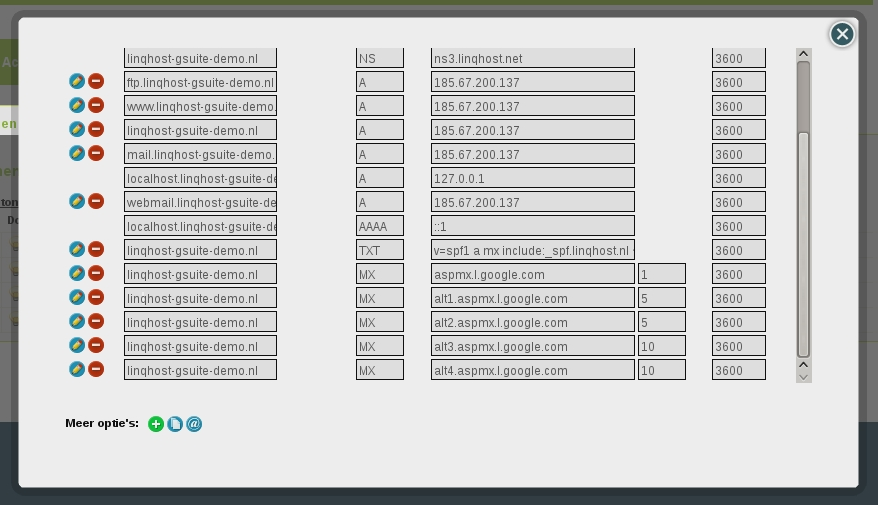
Uitgebreide en actuele informatie over de MX records vindt u in de G Suite-beheerder Help.
Office 365
TXT record:
Om het domein te valideren bij Office 365 is er een TXT record benodigd. De waarde van dit TXT record kunt u vinden binnen uw Office365 account. Deze is veelal te herkennen aan de opmaak “MS=msXXXXXXXX”.
| Type | Naam | Record | Prioriteit | TTL |
|---|---|---|---|---|
| TXT | leeg | MS=msXXXXXXXX | leeg | 3600 |
MX records:
In tegenstelling tot G Suite hanteert Office 365 slechts één MX record. De hoogst beschikbare waarde voor het veld “prioriteit” die u kunt opgeven is “1”. Het veld “Naam” hoeft u niet in te vullen.
| Type | Naam | Record | Prioriteit | TTL |
|---|---|---|---|---|
| MX | leeg | linqhost-nl.mail.protection.outlook.com. | 0 | 3600 |
In het Admin Center van Office 365 kunt u terugvinden wat er precies op de plek van “XXXXXXXX” ingevuld moet worden.
CNAME records:
Voor de volledigheid is het ook aan te raden om de volgende CNAME records toe te voegen:
| Type | Naam | Record | Prioriteit | TTL |
|---|---|---|---|---|
| CNAME | autodiscover | autodiscover.outlook.com | n.v.t. | 3600 |
| CNAME | lyncdiscover | webdir.online.lync.com | n.v.t. | 3600 |
| CNAME | msoid | clientconfig.microsoftonline-p.net | n.v.t. | 3600 |
| CNAME | sip | sipdir.online.lync.com | n.v.t. | 3600 |
| CNAME | enterpriseregistration | enterpriseregistration.windows.net | n.v.t. | 3600 |
| CNAME | enterpriseenrollment | enterpriseenrollment.manage.microsoft.com | n.v.t. | 3600 |
SRV records:
Tot slot dienen er nog twee SRV records aangemaakt worden:
| Type | Naam | Record | Prioriteit | TTL |
|---|---|---|---|---|
| SRV | _sip._tls | 1 443 sipdir.online.lync.com | 100 | 3600 |
| SRV | _sipfederationtls._tcp | 1 5061 sipfed.online.lync.com | 100 | 3600 |
SPF record:
U kunt het volgende opnemen in het bestaande SPF record: include:spf.protection.outlook.com. Wanneer u gebruik maakt van onze standaard configuratie, dan zal deze er als volgt uit gaan zien: “v=spf1 a mx include:_spf.linqhost.nl include:spf.protection.outlook.com ~all“.
Wanneer u klaar bent met het toevoegen zou het er ongeveer zo uit moeten zien:
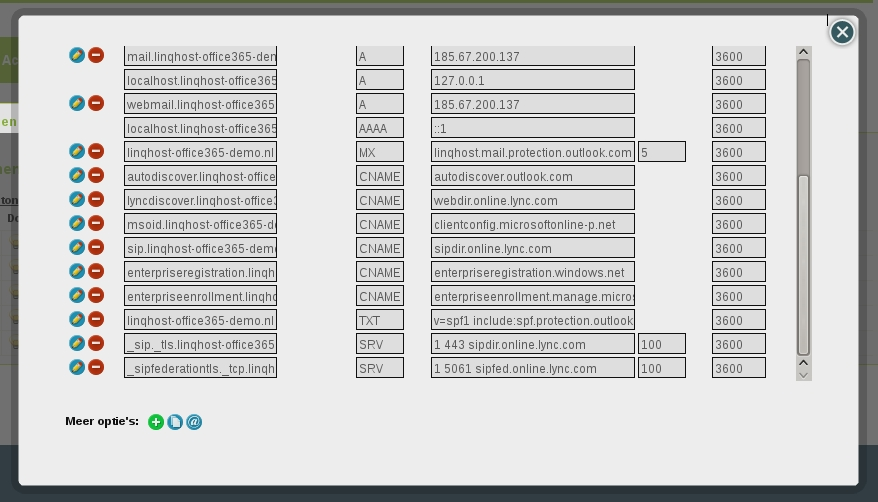
Meer informatie en een uitgebreide toelichting kunt u vinden in het artikel DNS-records maken bij een DNS-hostingprovider voor Office 365.